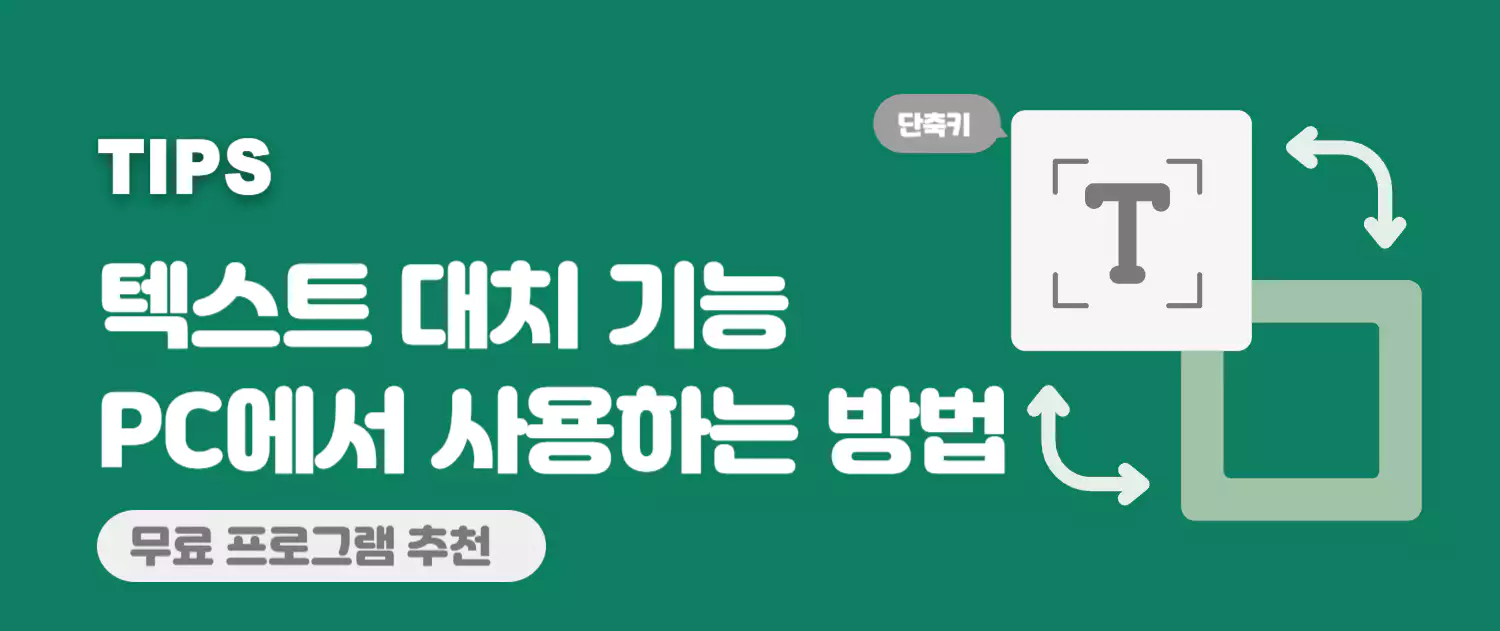업무 환경이나 일생 생활에서 유용하게 활용할 수 있는 무료 텍스트 대치 프로그램을 소개드리려 합니다. 이미 스마트폰에서 사용해보신 분들도 계실 텐데요. 아직 윈도우에서는 이 기능을 지원하고 있지 않습니다만, 무료 오픈 소스 프로그램인 비프텍스트(Beeftext)를 이용하여 PC에서도 스마트폰처럼 간단하게 텍스트 대치 기능을 사용할 수 있습니다.
텍스트 대치 기능이란?
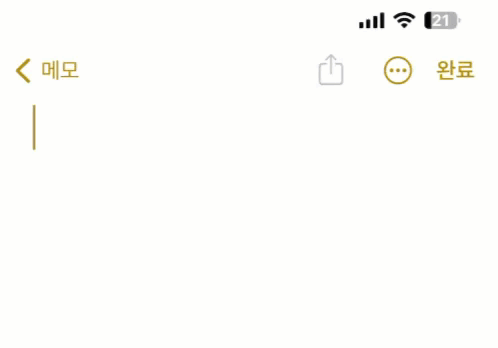
텍스트 대치 기능은 미리 저장한 단어나 문구를, 지정한 키워드로 불러올 수 있는 텍스트 바로가기 기능입니다. 이 기능은 이미 아이폰이나 안드로이드폰에서도 많이 사용되고 있는 기능이며 업무 환경이나 일상생활 속에서도 유용하게 사용할 수 있는 기능입니다.
비프텍스트(Beeftext) 설치 및 사용 방법
비프텍스트는 PC에서 간단하게 텍스트 대치를 설정할 수 있는 무료 오픈 소스 프로그램입니다.
비프텍스트 설치방법
아래 링크로 사이트에 접속하여 상단의 [Download Installer] 버튼을 클릭하여 다운로드합니다.
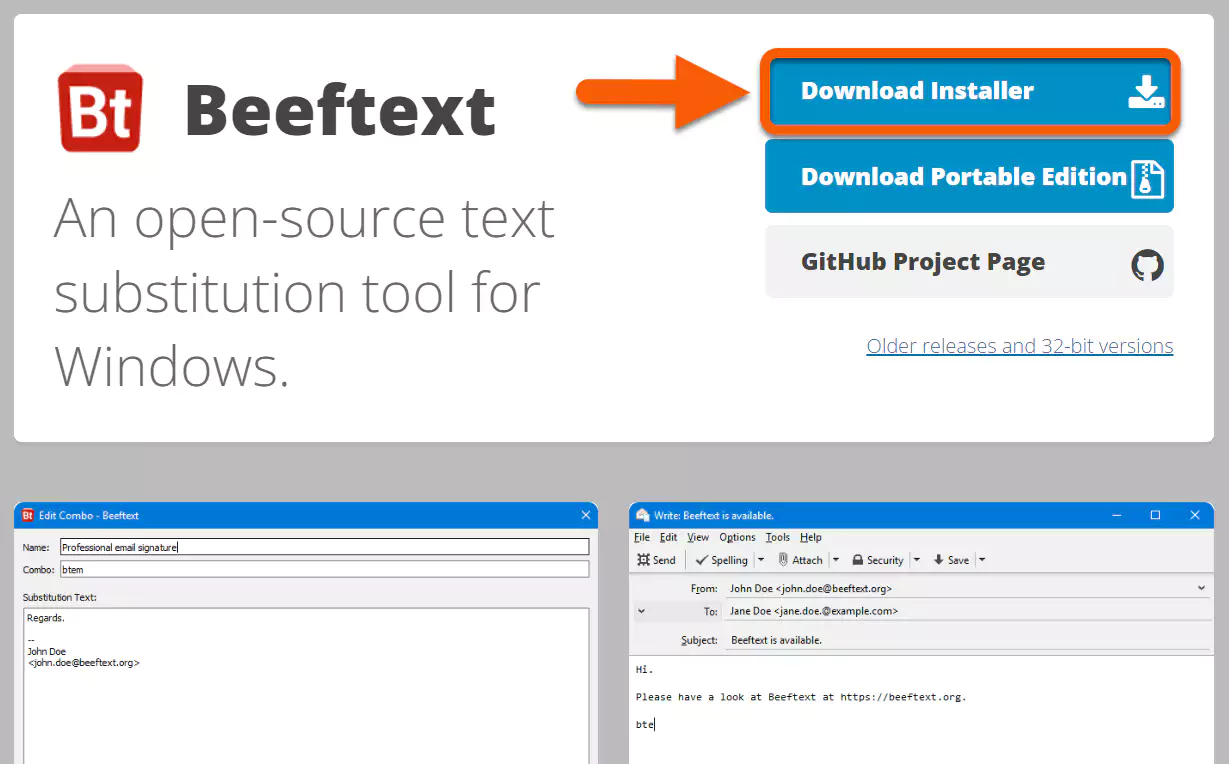
다운로드한 Beeftext 설치 프로그램을 실행합니다. [Next] 버튼을 눌러 설치를 진행합니다.
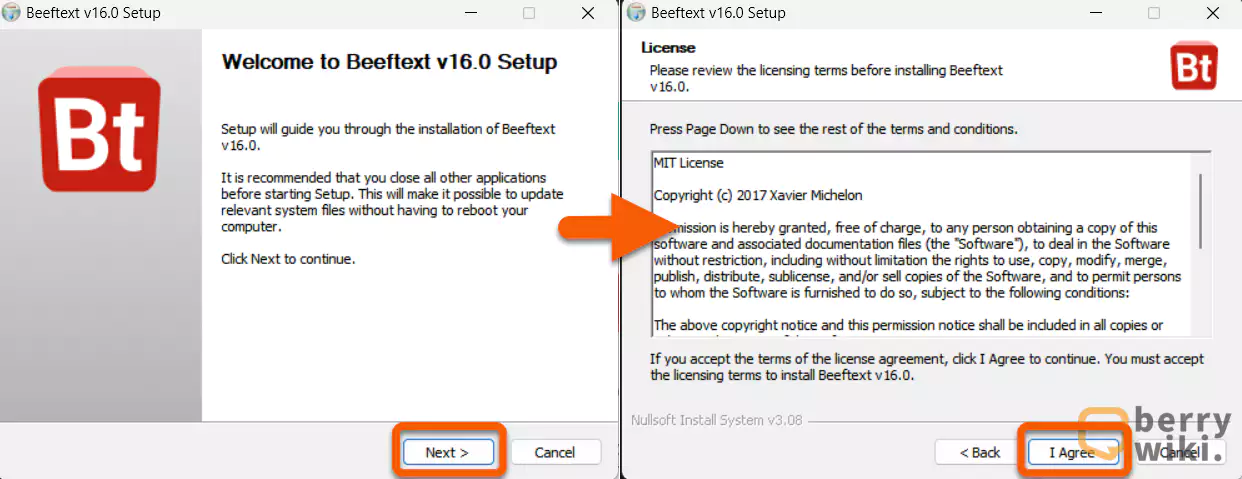
설치할 디렉터리를 지정한 후 [Install] 버튼을 눌러 설치 완료 후 [Finish] 버튼을 클릭합니다.
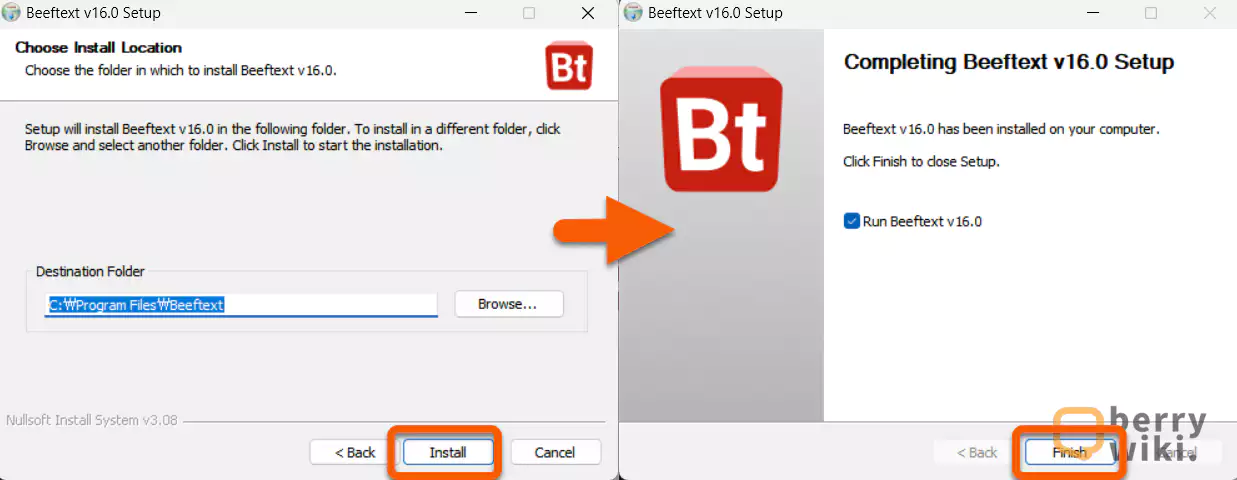
비프텍스트 사용 방법
프로그램 실행합니다. 메인 화면에서 [Combos]를 클릭한 후 아래 [New]를 클릭합니다.
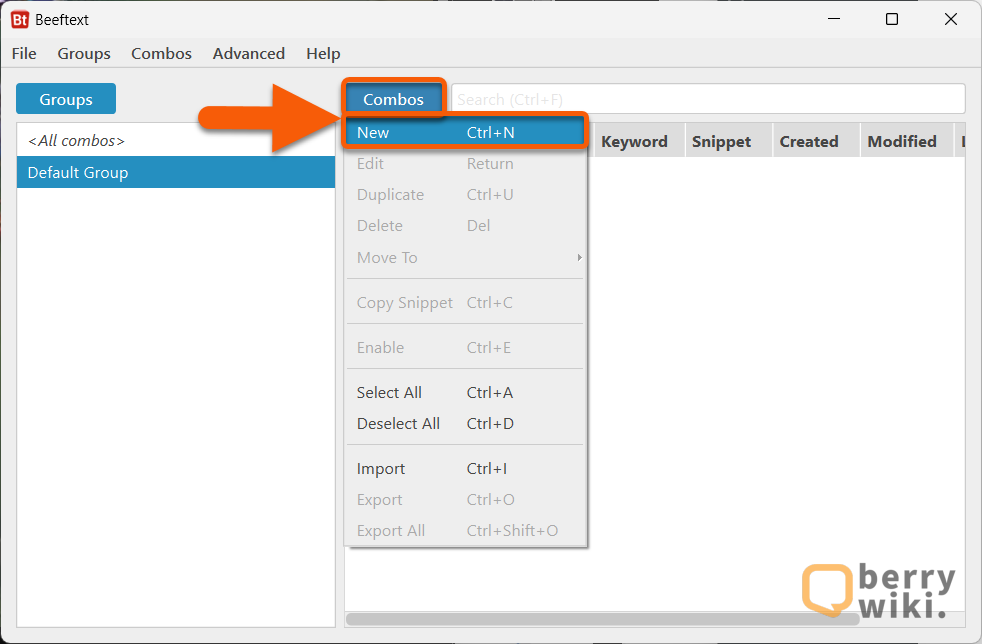
아래 1~3번까지 항목을 기입 후 아래 OK 버튼을 단축 클릭하여 저장합니다.
- Snippet: 불러올 내용을 입력합니다.
- Keyword: 키워드 단축키를 입력합니다. (영어, 기호로 조합)
- Name & Description: 제목과 내용을 입력합니다.
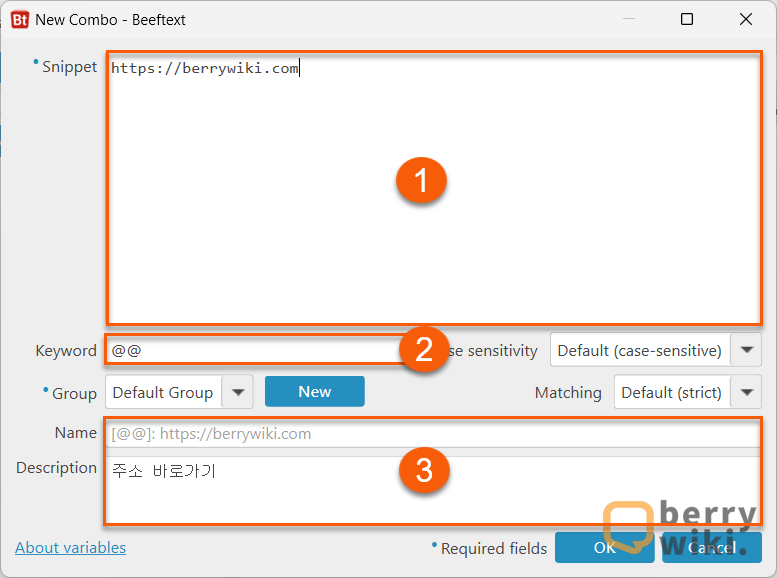
앞서, 위에서 저장한 [@@] 지정 키워드를 입력하면 아래처럼 문구가 자동완성 됩니다.
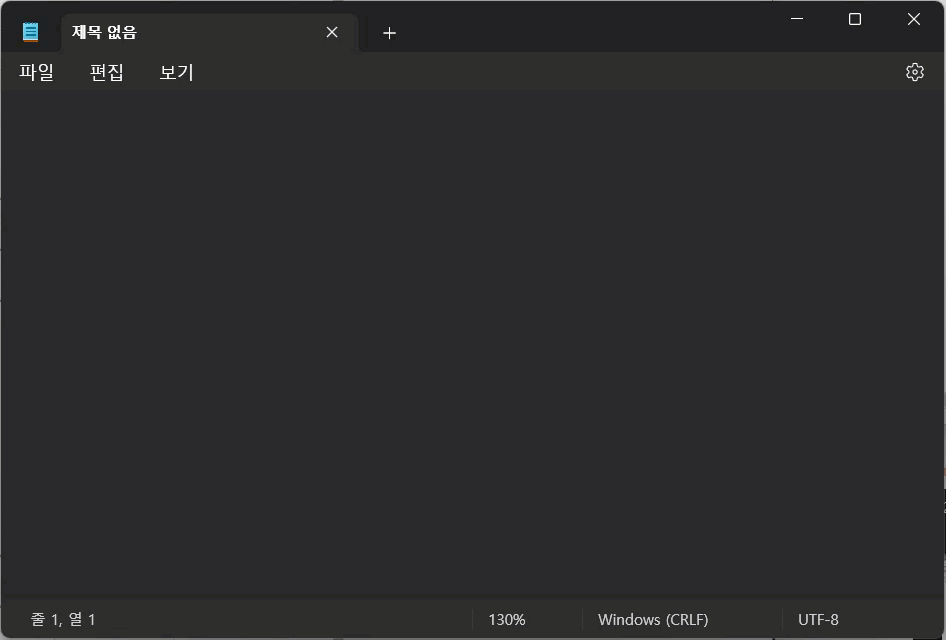
비프텍스트 사용 예시
아래는 간단한 예시입니다. 아래 내용과 단축키들은 이해를 돕기 위한 예시이므로, 자신한테 맞는 단축키로 지정하여 사용하기를 바랍니다. 이 외에도 다양한 방법으로 설정하여 편의성을 높일 수 있습니다.
- 이메일: @@1, @@2, @@3
- 주소입력: !ad
- 기호, 번호: ① = !1
- 이모지 & 아이콘: !star, !flag, !smile 등
비프텍스트 작동 방식 설정하기
최초 설치 시, 단축키 키워드를 입력 시 자동으로 작동하도록 기본 설정이 되어있습니다. 자동 작동 방식을 스페이스바 입력 시 작동으로 변경하여 오작동을 줄일 수 있습니다.
메인 화면 상단의 [File]을 클릭한 후 아래 [Preferences]를 클릭하여 들어갑니다.
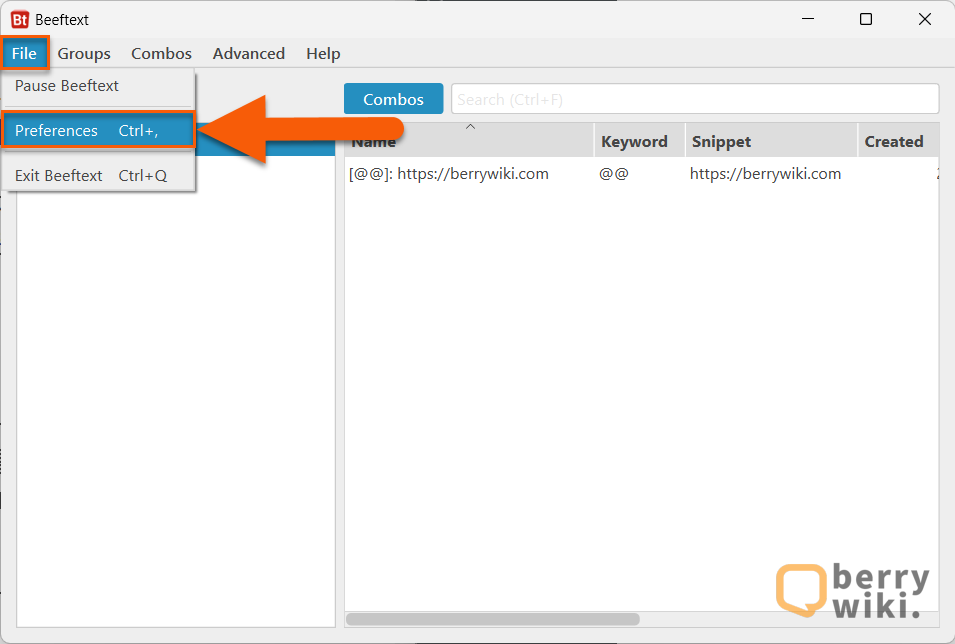
상단 메뉴 중 Combos로 들어간 후 아래 [Trigger only after spacebar is pressed]를 체크합니다.
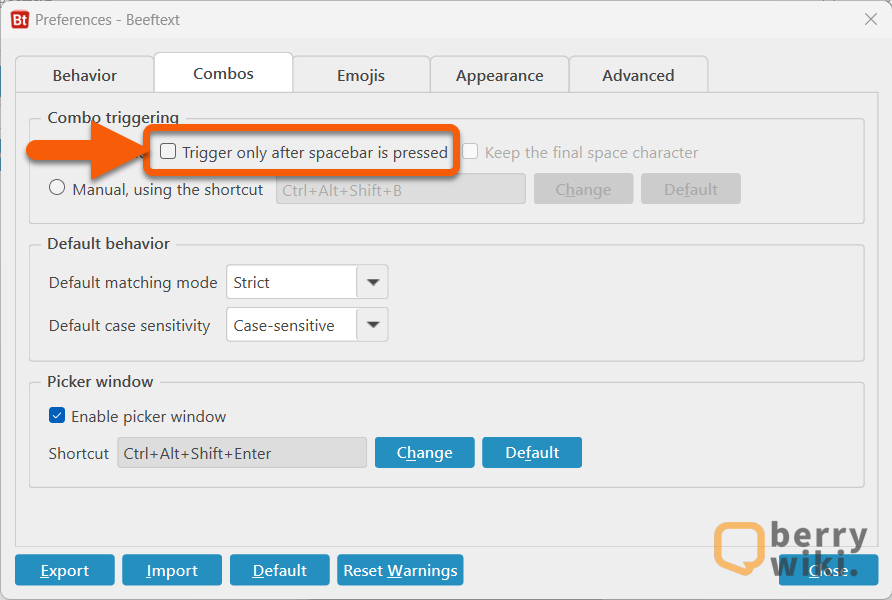
비프텍스트 동작 사운드 끄기
텍스트 자동 완성 시 효과음이 재생됩니다. 필요 없을 시, 아래 방법으로 비활성화할 수 있습니다.
Behavior 탭 아래 [Play sound on combo]를 체크해제 하면 사운드가 비활성화됩니다.
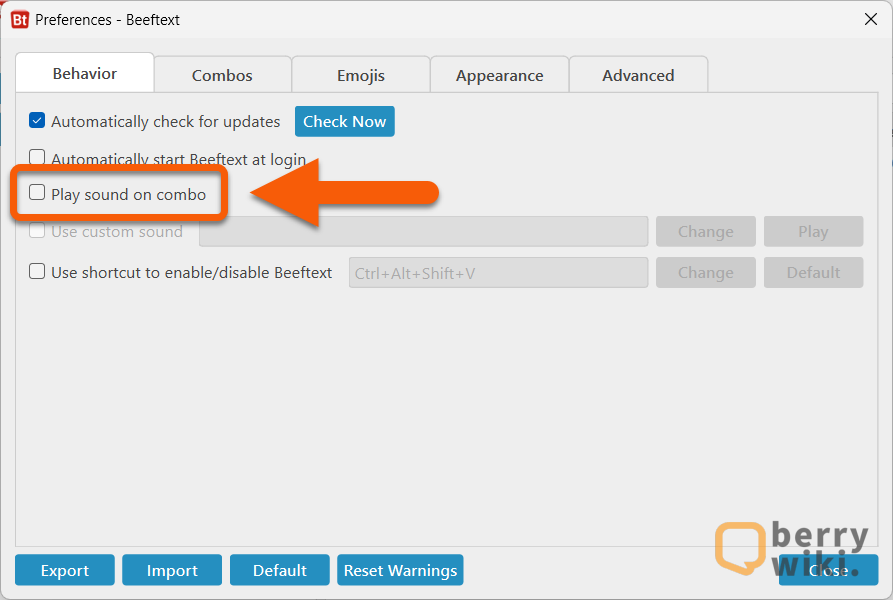
비프텍스트 프로필 백업하기
컴퓨터를 포맷하거나 다른 PC에서도 동일한 옵션으로 사용할 수 있게 백업파일을 생성할 수 있습니다.
Advanced 탭 아래 [Export] 버튼을 눌러 백업파일을 생성합니다.
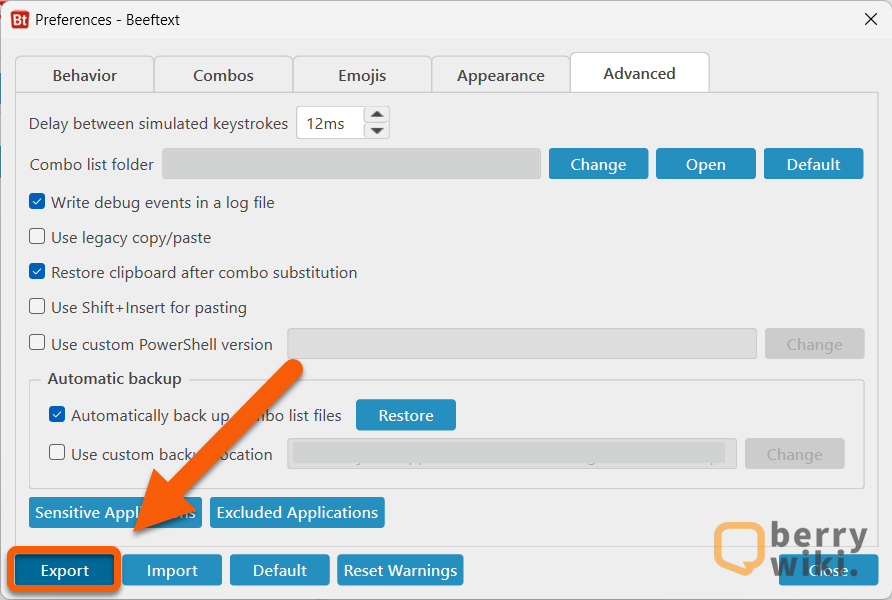
맺음말
텍스트 대치 기능은 업무나 일상 속에서 타이핑할 일이 많으신 분들에게 작업 속도와 피로도를 줄일 수 있는 매우 유용한 기능입니다. 오늘 소개드린 프로그램은 한글 텍스트를 불러올 수는 있지만 한글 텍스트를 단축키로 지정할 수는 없습니다. 다만, 개수 제한이 없고 다양한 형태로 개인 커스터마이징이 가능한 무료 프로그램입니다. 블로그 글 작성 시에도, 잘 활용하시면 매우 유용하게 사용이 가능하니 꼭 한번 사용해 보시기를 추천드립니다.